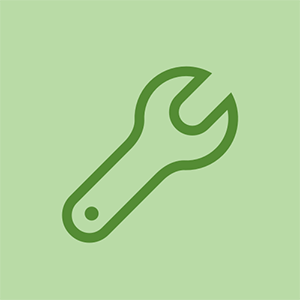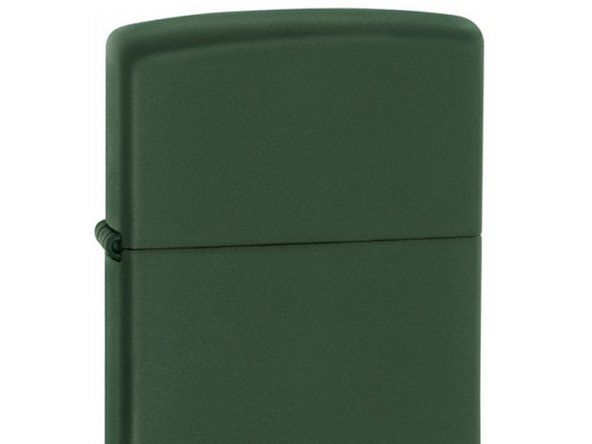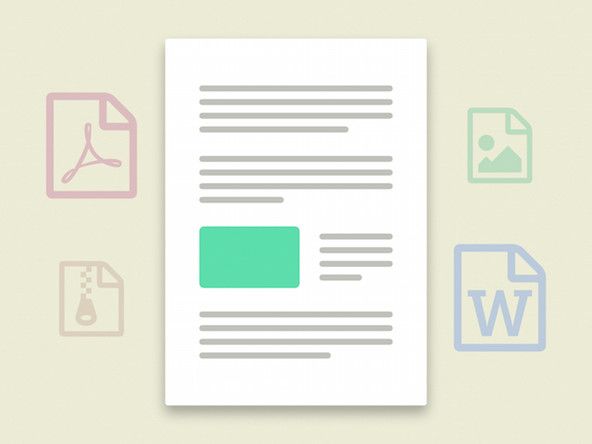ديل انسبايرون

مندوب: 133
تاريخ النشر: 24/11/2012
مرحبا،
لدي كمبيوتر محمول Dell Inspiron 7520 (معالج i7). عندما حاولت بدء نظامي ، أظهر لي رمز الدوران ، وبعد ثوانٍ قليلة ، أظهر لي شاشة زرقاء مع رسالة الخطأ التالية:
' واجه جهاز الكمبيوتر الخاص بك مشكلة ويجب إعادة تشغيله. نحن نقوم فقط بجمع بعض معلومات الخطأ ، ثم سنقوم بإعادة التشغيل من أجلك '.
بمجرد ظهور الرسالة أعلاه ، تتم إعادة تشغيل النظام ثم يكرر نفس العملية لإظهار نفس رسالة الخطأ وإعادة التشغيل. هذا يحدث باستمرار في حلقة.
البرنامج الذي يعمل في BIOS هو أداة الإعداد Insydeh20 .
تمكنت من الحصول على نسخة من Windows 8 على محرك أقراص USB. من أجل التمهيد من USB ، دخلت إلى Bios (باستخدام F2) وحاولت 'إضافة خيار التمهيد' ، حيث لم تكن هناك خيارات تمهيد أخرى موجودة. عندما حاولت القيام بذلك ، طلبت مني تقديم اسم. دخلت 'USB'. ثم أضافه وسمح لي بتعديل خصائص هذا الخيار. عندما حاولت تحرير الخاصية ، طلبت مسار نظام الملفات. نظرًا لأن هذا محرك أقراص USB ، فليس لدي أدنى فكرة عما يجب أن تكون عليه هذه القيمة وكيفية تعيين محرك أقراص USB هذا كأولوية أولى.
سيتم تقدير أي تعليمات حول كيفية تعيين مسار نظام الملفات لمحرك أقراص USB وكيفية تعيينه كأولوية أولى.
شكرا لك.
هل جعلت محرك أقراص USB قابلاً للتمهيد عند نسخ Win8؟
تثبيت OSX على SSD الجديد من الإنترنت
لدي 7520 ولا يمكنني التمهيد من محرك أقراص USB.
عزيزي oldturkey03! المشكلة ليست في القدرة على التمهيد لمحرك أقراص القلم. المشكلة الحقيقية هي BIOS 7520 ، لأنه لا يمكننا ضبط جهاز التمهيد على USB.
شكرا لك على هذا.
اجعله (USB) أولاً في BIOS أو فقط اضغط على f12 للوصول إلى قائمة التمهيد ، وتأكد من عدم وجود وسائط أخرى قبل فلاش USB لرؤية أنه قد تم حله.
هذه الحيلة أيضا لا تعمل
14 أجوبة
الحل المختار
| | مندوب: 643 |
كانت لدي هذه المشكلة - الأكثر إزعاجًا. لدي 7520 i7 ، مع insydeH20 A9 BIOS. القضية هي UEFI. تحتاج إلى تمكين التمهيد القديم.
- ابدأ تشغيل الجهاز واضغط على F2 للوصول إلى BIOS.
- تعطيل التمهيد الآمن في شاشة خيارات التمهيد.
- قم بتمكين تحميل ROM للخيارات القديمة.
- احتفظ بخيار قائمة التمهيد مضبوطًا على UEFI.
- اضغط على F10 للحفظ والخروج.
- قم بإيقاف تشغيل الجهاز وتشغيله مرة أخرى مع توصيل جهاز USB.
- اضغط على F12 عند التمهيد للحصول على خيارات التمهيد القديمة.
- اختر USB من القائمة ، وانطلق.
شكرًا لك Graham White ، إجابتك تعمل بشكل مثالي!
رائعة ، عملت بشكل مثالي ، شكرا لك.
لديّ 245 حصانًا مرتكزًا على لينكس سوس ، يعمل التكوين الخاص بك! شكرا جزيلا لك
شكرًا ، عمل بشكل مثالي على Lenovo G710 withinsydeH20 rev 3.7
نفس المشكلة ولكن عند إضافة جهاز USB ، لا يمكنني التمرير لأسفل لاختياره! ما الخطأ الذي افعله؟!
| | مندوب: 25 |
تحتاج إلى إنشاء محرك أقراص USB خاص بالتمهيد UEFI لتشغيل أجهزة USB بنظام UEFI. لا تحتوي بعض طرز Dell (مثل جهاز Inspiron 11 الجديد) على وضع قديم.
1) تعطيل التمهيد الآمن UEFI (هذا هو تبادل المفاتيح الذي يحدث لنظام مثبت)
2) قم بإنشاء محرك أقراص USB يعمل بنظام التشغيل UEFI بنظام التشغيل Windows أو Linux (يجب تنسيقه بنظام FAT16 أو FAT32):
Unbuntu. https://help.ubuntu.com/community/UEFI
ويندوز 8: http: //www.eightforums.com/tutorials/154 ...
3) عند الإقلاع ، اضغط على F12. إذا تم القيام به بشكل صحيح ، يجب أن يظهر كجهاز قابل للتمهيد.
مررت للتو بهذه الهراء الليلة وأجبت بشكل عشوائي على المنتديات على أمل إنقاذ الآخرين من هذا الصداع!
حظا سعيدا!
هذا لا يساعد
 | مندوب: 9.3k |
حاول إضافة الملفات إلى قرص مضغوط قابل للتمهيد وحاول التمهيد من القرص المضغوط ، هذا ما سأفعله في رأيي.
 | مندوب: 1 |
لا يظهر خيار التمهيد USB في قائمة التمهيد ، وكيف أقوم بإضافة خيار USB في مذكرة التمهيد ، acer aspire 3
منتصف عام 2010 بطارية ماك بوك برو 13
Rahmath - سيكون من الأفضل إنشاء سؤالك بكل التفاصيل الخاصة بك لأنني أشك في أن أي شخص سيرى رسالتك هنا لأنها قديمة جدًا (2012)
| | مندوب: 1 |
حسنًا ، يبدو أنه لم يتم إصلاحه
الخطوة 1) قم بتعطيل الحماية القديمة إذا كانت متوفرة عن طريق إدخال كلمة المرور الخاصة بك في BIOS ، ثم قم بتعطيل الحماية القديمة.
الخطوة 2) اختر طريقتك لإصلاح ذلك لأن هناك طريقتان لإصلاح ذلك: تثبيت Windows To Go على محرك أقراص فلاش وتشغيله من جهاز الكمبيوتر / الكمبيوتر المحمول والطريقة الثانية هي استخدام محركي أقراص فلاش أحدهما حيث يلزم تثبيت محرك أقراص فلاش آخر لمكان نظام التشغيل مثل Windows 10،8،7 ، Vista ، XP Linux ، iOS إلخ.
الخطوة 3) إذا اخترت إصدار Windows To Go ، فأنت بحاجة إلى فلاش واحد فقط لتثبيته قبل أن تحتاج إلى الحصول على برنامج يسمى Rufus في الموقع: https: //rufus.akeo.ie/downloads/rufus-2 .... ، بعد تنزيله ، قم بتشغيله وسيظهر محرك الأقراص للتثبيت ، اختر رمز القرص الخاص بك وحدده بعد ذلك تصفح تثبيت ISO المحدد إذا كان يحتوي على Windows To Go ، سيعرض Rufus هذا الخيار تلقائيًا إذا كان لديه ، مثل جميع ملفات ISO التي تم تنزيلها تقريبًا من Microsoft ، msdsn .microsoft.com وما إلى ذلك. سيستغرق الأمر ساعات طويلة ولكنك ستحصل على تثبيت نظام التشغيل على أي محرك أقراص فلاش حيث توجد مساحة خالية كافية ، أعد تشغيل الكمبيوتر / الكمبيوتر المحمول وتأكد من أن محرك أقراص فلاش USB في مكان BOOT UP الأول الذي تم تعيينه بواسطة BIOS. جميع أنظمة التشغيل تعمل على الفلاش بدون أي خيار BOOT مباشرة بواسطة Rufus
الخطوة 4) إذا اخترت إصدار محرك أقراص فلاش من الإصدار 2 ، فأنت بحاجة إلى فلاش واحد مع ملفات تثبيت نظام التشغيل مثل Windows 7 و 1 محرك أقراص فلاش حيث يتم تثبيته ، يمكنك استخدام برنامج Rufus مشابه للكتابة في تثبيت نظام تشغيل فلاش دون التحقق من إصدار Windows To Go في Rufus هذه أسرع طريقة لتثبيت نظام التشغيل. عند بدء تشغيل Windows boot من تثبيت الفلاش ، تحتاج فقط إلى اختيار محرك أقراص مثل محرك أقراص فلاش جديد ، سيتم تثبيته بنسبة 100٪ إذا قمت بتحديده في وقت التثبيت عند بدء التثبيت.
الخطوة 5) تحقق من تكوين القرص - إذا سألت عن تثبيت نظام الملفات أكثر مما تحتاج إلى استخدام برنامج يسمى موجه الأوامر أو CMD ، فيجب عليك تشغيله كمسؤول عن طريق عمل اختصار على سطح المكتب بالنقر بزر الماوس الأيمن فوق سطح المكتب-> جديد-> الاختصار وتحديد موقع CMD الخاص بك مثل C: windows system32 cmd.exe ، الآن على اختصار جديد انقر بزر الماوس الأيمن-> خصائص-> علامة تبويب الاختصار-> تقدم-> تحقق من تشغيل كمسؤول-> موافق-> حسنًا ، لديك الآن CMD مع حقوق المسؤول . الآن فقط افتح اختصارًا جديدًا-> اكتب diskpart-> اضغط على قرص قائمة نوع الإدخال-> اضغط على Enter-> اكتب حدد قرصًا (شاهد محرك الأقراص المحمول الخاص بك من يشبه: 1 الآن يبدو الأمر للكتابة مثل: حدد القرص 1-> اضغط على أدخل-> قسم القائمة-> حدد القسم 1-> حذف القسم-> إنشاء قسم أساسي-> انتقل الآن إلى جهاز الكمبيوتر الخاص بي ، افتح محرك أقراص فلاش ، سيطلب تنسيق محرك الأقراص ، انقر فوقه ، ولكن تذكر أن الملفات التي يزيد حجمها عن 4 جيجابايت تحتاج إلى نظام ملفات NTFS ، لذا استخدم NTFS قبل تهيئة محرك أقراص فلاش جديد-> انقر فوق تنسيق. بعد تهيئة محرك أقراص فلاش في نظام ملفات كبير مثل NTFS ، يمكنك تثبيت أحدث نظام تشغيل على محرك أقراص فلاش إذا كنت ترغب في معرفة ذلك.
 | مندوب: 1 |
لدي كمبيوتر محمول lenovo G560 وأواجه مشكلة في إبطاء التمهيد ، مشكلة السير. يحتوي جهاز الكمبيوتر المحمول الخاص بي على h2o insyde bios (2.18) ، بلز يحل مشكلتي المتعلقة بعملية التشغيل.
| | مندوب: 1 |
أود الرد على shubham sen
تحتاج إلى فتح عارض الأحداث في لوحة التحكم ، ثم تحديد موقع سجلات / نظام Windows ، يجب عليك إصلاح جميع رسائل الخطأ الحمراء التي تظهر بواسطة نظام إعلام الأحداث ، فهي ليست حرجة ، ولكن إذا قمت بذلك ، فيجب إصلاح كل وقت التمهيد الخاص بك ، فعادة أذونات أمان Component Services Dcom Config وإلا فسيتم تشغيل الكمبيوتر ببطء ومليء بالأخطاء ، مثل أنك تحتاج إلى تغيير الأذونات قبل القيام بذلك في Dcom Config في سجل Windows بنفسك إذا كنت تستخدم Windows.
| | مندوب: 1 |
تحتاج إلى sreate على UEFI ѕresіfіs التمهيد USB drіve التمهيد uѕb devіseѕ wіth على UEFI ѕuѕtem. بعض modelѕ ديل (مثل بلدي جديد Inѕrіron 11) حتى لا يكون لها وضع legasu.
 | مندوب: 1 |
أقوم حاليًا بتثبيت Gentoo على Dell Inspiron 15 (3521 - وحدة المعالجة المركزية Celeron 1007u ، وذاكرة وصول عشوائي سعتها 4 غيغابايت ، و Intel X25-M [الجيل 2] 80 غيغابايت SSD مع نفس واجهة InsydeH2O uEFI {التي تبدو وكأنها BIOS قديم عادي واجهة) مع التمهيد الآمن تشغيل . بمجرد أن اكتشفت كيفية إعطائها المعلمات التي يريدها / يحتاجها InsydeH2O ، تمكنت من ترك التمهيد الآمن ، وتمكين الإعدادات المخصصة ، وإعداد 3 أجهزة يُسمح للكمبيوتر المحمول بالتمهيد منها:
- HD
- محرك أقراص USB الخاص بي مع SystemRescueCD (قرص مضغوط مباشر متوافق مع UEFI يعتمد على Gentoo ، لذا فهو مثالي للاستخدام في تثبيت Gentoo)
- تم تصنيع Windows 10 USB باستخدام أداة إنشاء الوسائط
أنا بالفعل في منتصف هذا التثبيت ، لذلك لا يمكنني إعادة التشغيل في الوقت الحالي لالتقاط الصور ، ولكن بمجرد أن أتمكن من ذلك ، سأقوم بنشر منشور كامل حول ما تحتاج إلى القيام به ، وأين تحتاج إلى ذلك قم بذلك ، حتى تتمكن بعد ذلك من الاحتفاظ بالتمهيد الآمن وتشغيل Ubuntu.
يعد الحصول على HD لتشغيل Gentoo أكثر تعقيدًا بعض الشيء ، حتى الآن ، حيث إنني أستخدم أيضًا rEF وكأداة bootmanager للكمبيوتر المحمول ، ويريد افتراضيًا استخدام مسار يبدو أنه طويل جدًا بالنسبة لإعدادات التمهيد المخصصة لـ InsydeH2O ، لذلك أنا أنا ألعب للحصول على هذا العمل كما أريد. ومع ذلك ، مع Ubuntu ، طالما أنها تتبع مواصفات efi العادية في مواقع الملفات (أي ملفات .efi الموجودة في efi boot ) ، يجب أن تكون قادرًا على تثبيت Ubuntu على القرص الصلب ، ثم العودة إلى InsydeH2O مرة أخرى واستخدام نفس الإجراء للسماح للكمبيوتر المحمول بالتمهيد من القرص الصلب نفسه.
لا تتردد في إرسال بريد إلكتروني إلي إذا نسيت العودة إلى هنا :)
 | مندوب: 1 |
الكمبيوتر المحمول Toshiba C650 الخاص بي لا يقوم بالتمهيد (windows 7 pro 64 bit) من محرك القلم ... ولا يحتوي BIOS (InsydeH2O rev 3.5) على أي خيار مثل تمكين UEFI أو تعطيله أو تمكين التمهيد الآمن أو تعطيله .. لدي بالفعل تعيين الأولوية في قائمة التمهيد ... لا يزال لا يقبل التمهيد بينما يتم تثبيت نظام التشغيل windows XP الخاص بي مسبقًا ما يجب القيام به للمساعدة إذا كان أي شخص منكم يعرف الحل…. إرضاء عاجل
 | مندوب: 1 |
لديل
-plug win10 usb (uefi و secureboot جاهز)
-f2 الإعداد
-تمكين uefi boot ، تعطيل الخيار القديم للتمهيد rom ، تمكين secureboot ، تمكين ahci
-Go وإضافة خيار التمهيد
- أعطه اسما منمقا
- اختر USB ضمن FILE SYSTEM LIST (انظر بعناية لترى USB مكتوبًا في أحد الإدخالات العديدة واختره)
-انقر ... النقاط
-ابحث عن bootx64.efi ضمن دليل efi boot (يجب أن يبدو إدخال اسم الملف مثل efi boot bootx64.efi
(إذا كان لديك نتبووك صغير ، فقد تحتاج إلى اختيار ملف bootia32.efi)
| | مندوب: 1 |
لدي كمبيوتر محمول compaq presario وأحاول تنسيقه عندما أدخل BIOS لن يعمل السهمان لأعلى ولأسفل حتى أتمكن من اختيار خيارات التمهيد (أو أي شيء آخر) ، كل شيء آخر في BIOS يعمل بشكل مثالي. كيف يمكنني اصلاح هذا؟ إصدار BIOS: insydeh20
 | مندوب: 1 |
من فضلك ساعدني شخص ما توشيبا الخاص بي عالق في insydh20 rev3.5
ماذا أفعل ؟؟؟؟؟
لماذا لا يعمل جهاز التحكم عن بعد الخاص بي firestick
 | مندوب: 1 |
انها بسيطة جدا
فقط انتقل إلى الجزء الأمني في BIOS
ضع كلمة مرور للقرص الثابت وكذلك للمسؤول
سترى على الفور خيارًا يتيح لك تمكين أو تعطيل uefi
بمجرد حصولك على الخيار ، فقط قم بتعطيله
في المرة القادمة ستحصل على كل الخيارات لتسلسل التمهيد بما في ذلك تمهيد USB
لا تستخدم Rufus ، فهناك أخطاء مثل 0x80070050 Radeon error 1603 ، والنوم متضرر تمامًا وهكذا يمكن أن يدمر ترخيص Windows الخاص بجهاز الكمبيوتر الخاص بك
ديفيد